- 绿色版查看
- 绿色版查看
- 绿色版查看
- 绿色版查看
- 绿色版查看
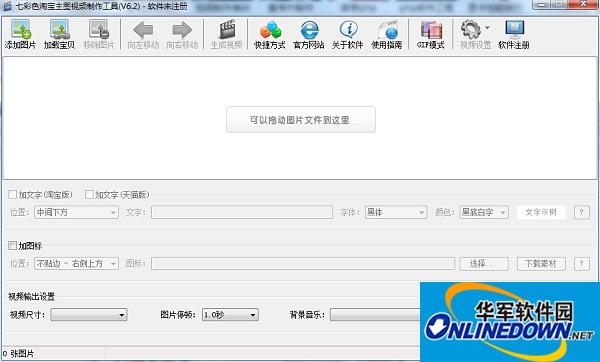
使用方法
1.在软件里点击宝贝图片,可以选择不同的动画效果(第一张图片必需设置为: 无动画),选中一张图片按F5键可预览动画效果。
由于淘宝规定主图视频的高宽比必须为1:1(正方形),因此使用正方形的宝贝图片制作的视频展示效果最好。
2.关于在视频中加文字
如果制作的视频在淘宝店显示,请选择"淘宝版"。如果在天猫店显示,请选择"天猫版"。
文字的字体和颜色是统一设置的,您可以单独设置每一张图片文字显示的位置和内容,也可以在图片上点右键选择自动设置文字的位置。
在加文字的情况下,最好不要添加超过5张图片,图片停顿时间设置在1.4秒左右。
3.关于图标
PNG、JPG格式的图片都可以做为图标,但是建议您使用 [透明背景的PNG图片] 做图标。
注意:根据当前的视频尺寸来选择一个合适尺寸的图标,支持最大图标尺寸:256 x 256。
如果当前的视频尺寸较大,那么就需要选择一个较大尺寸的图标。
4.关于输出视频尺寸的选择
软件中支持输出多种尺寸的视频,用户在选择时需要根据当前的宝贝图片实际大小进行选择。
例如,添加的宝贝图片尺寸(宽,高)在 580 至 600之间,选择与图片尺寸接近的视频尺寸:560 x 560, 580 x 580。
如果宝贝图片尺寸很大,在 800 至 1000之间,可以选择的视频尺寸: 760 x 760, 800 x 800。
如果图片宽和高 >= 720,生成高清级别的视频,当(460 <= 图片宽和高 < 720):生成标清级别的视频。
5.关于图片停顿时间
图片停顿时间,是指图片经过动画完整显示出来后停顿的时间。
图片停顿时间如果设置的太短,客户还没来得及看清楚图片,就跳到下一个图片播放了。
图片停顿时间如果设置的太长,会导致输出的视频时间过长,>=10秒,这就不符合淘宝规定的9秒主图视频。 (说明:9.99秒也算9秒视频)。
建议设置 0.8秒 - 1.2秒左右。
6.关于背景音乐
背景音乐的格式:MP3,软件自带了一些背景音乐可供制作时选择使用。
用户也可以从网上搜索喜欢的音乐下载到本地电脑上,做为背景音乐来使用。
7.关于[GIF模式]
开启[GIF模式]后,视频由最多 99 张连续的图片组成,不支持加文字。
注意:开启[GIF模式]后生成的视频还是mp4格式。
8.关于视频设置
可以保存当前所有图片的动画相关设置和视频输出设置,也可以将之前保存的图片动画相关设置和视频设置应用到现有的图片上。
9.关于生成的视频文件在本地电脑上查看时,有时出现只有声音,没有图像的问题
个别视频播放器(例如:Windows系统自带的 Windows Media Player)在播放本地制作好的视频时会出现有声音没图像的情况,您可以下载 射手影音 等一些专业的播放器来播放视频就不会存在这样的问题。
同时请放心,如果在本地播放视频有声音没图像,只要将视频上传到淘宝网视频空间里,通过淘宝审核后就可以正常的播放(有声音,也有图像)。
更新日志
1.改进【我的项目】,当图片列表中含有来自【加载宝贝】或【导入动画】的图片,项目保存和另存为将禁用,因为这类图片存放在软件临时文件夹temp中,关闭软件时会自动清空
2. 提升视频生成速度









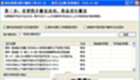









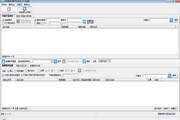

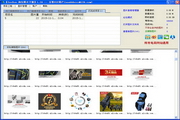

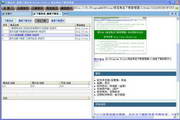

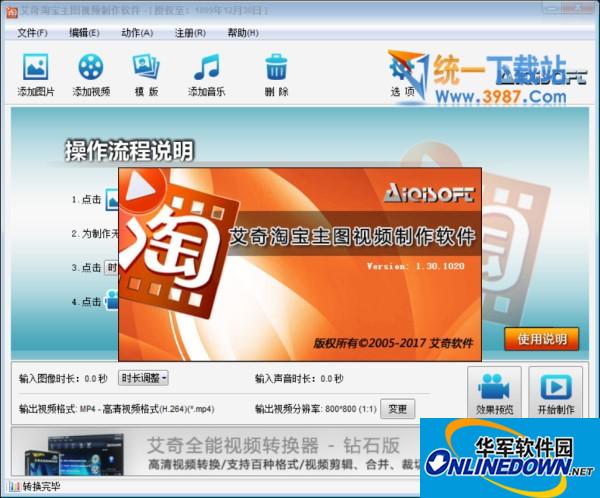



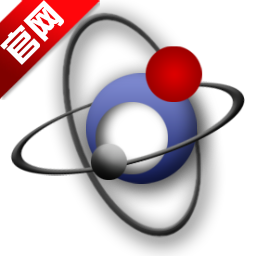
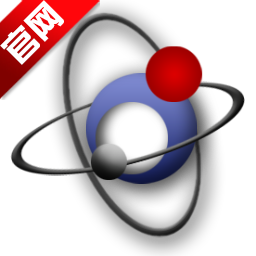
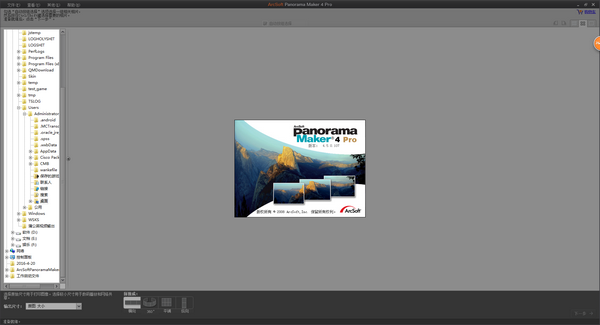






























有用
有用
有用